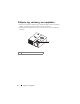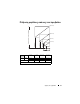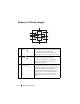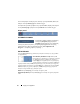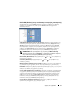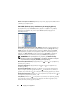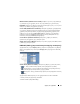Users Guide
20 Χρήση του προβολέα
DIGITAL ZOOM (ΨΗΦΙΑΚΌ ΖΟΥΜ)—Πατήστε το για ψηφιακή µεγέθυνση έως 4 φορές
στην οθόνη προβολής και πατήστε το για σµίκρυνση της µεγεθυµένης εικόνας.
Z
OOM NAVIGATION (ΠΕΡΙΉΓΗΣΗ ΖΟΥΜ)—Πατήστε τα κουµπιά για
περιήγηση στην οθόνη προβολής.
H
ORIZONTAL POSITION (ΟΡΙΖΌΝΤΙΑ ΘΈΣΗ)—Πατήστε το για µετακίνηση της εικόνας
προς τα αριστερά και το για µετακίνηση της εικόνας προς τα δεξιά.
V
ERTICAL POSITION (ΚΆΘΕΤΗ ΘΈΣΗ)—Πατήστε το για µετακίνηση της εικόνας προς
τα κάτω και το για µετακίνηση της εικόνας προς τα επάνω.
F
REQUENCY (ΣΥΧΝΌΤΗΤΑ)—Επιτρέπει την αλλαγή της συχνότητας του ρολογιού
εµφάνισης δεδοµένων για να αντιστοιχεί στη συχνότητα της κάρτας γραφικών του
υπολογιστή σας. Εάν δείτε µια κάθετη γραµµή που τρεµοπαίζει , χρησιµοποιήστε το
χειριστήριο Frequency (Συχνότητα) για να ελαχιστοποιήσετε τις γραµµές. Αυτή είναι
µια ρύθµιση κατά προσέγγιση.
T
RACKING (ΕΥΘΥΓΡΆΜΜΙΣΗ)—Συγχρονίστε τη φάση του σήµατος της οθόνης µε την
κάρτα γραφικών. Εάν η εικόνα είναι ασταθής ή τρεµοπαίζει, χρησιµοποιήστε το
Tracking (Ευθυγράµµιση) για να τη διορθώσετε. Αυτή είναι µια µικρορύθµιση.
DISPLAY (Οθόνη) (στην κατάσταση λειτουργίας βίντεο)
Χρησιµοποιώντας το µενού Display (Οθόνη), µπορείτε να προσαρµόσετε τις ρυθµίσεις
οθόνης των προβολέων σας. Από το µενού Display (Οθόνη) παρέχονται οι ακόλουθες
επιλογές:
A
SPECT RATIO (ΑΝΑΛΟΓΊΑ ΕΙΚΌΝΑΣ )—Επιτρέπει τη ρύθµιση της αναλογίας εικόνας.
•
4:3 - Η πηγή εισόδου αλλάζει κλίµακα για να προσαρµοστεί στην οθόνη.
•
Original (Αρχική) - Η πηγή εισόδου αλλάζει κλίµακα για να προσαρµοστεί στην
οθόνη ενώ διατηρεί την αναλογία εικόνας της πηγής εισόδου.
•
Wide (Ευρεία) - Η πηγή εισόδου αλλάζει κλίµακα για να προσαρµοστεί στο πλάτος
της οθόνης.
Χρησιµοποιήστε Wide (Ευρεία) ή 4:3 εάν χρησιµοποιείτε ένα από τα ακόλουθα:
- Ανάλυση υπολογιστή µεγαλύτερη από SVGA
- Σύνθετο καλώδιο (720p/1080i/1080p)
D
IGITAL ZOOM (ΨΗΦΙΑΚΌ ΖΟΥΜ)—Πατήστε το για ψηφιακή µεγέθυνση έως 4 φορές
στην οθόνη προβολής και πατήστε το για σµίκρυνση της µεγεθυµένης εικόνας.